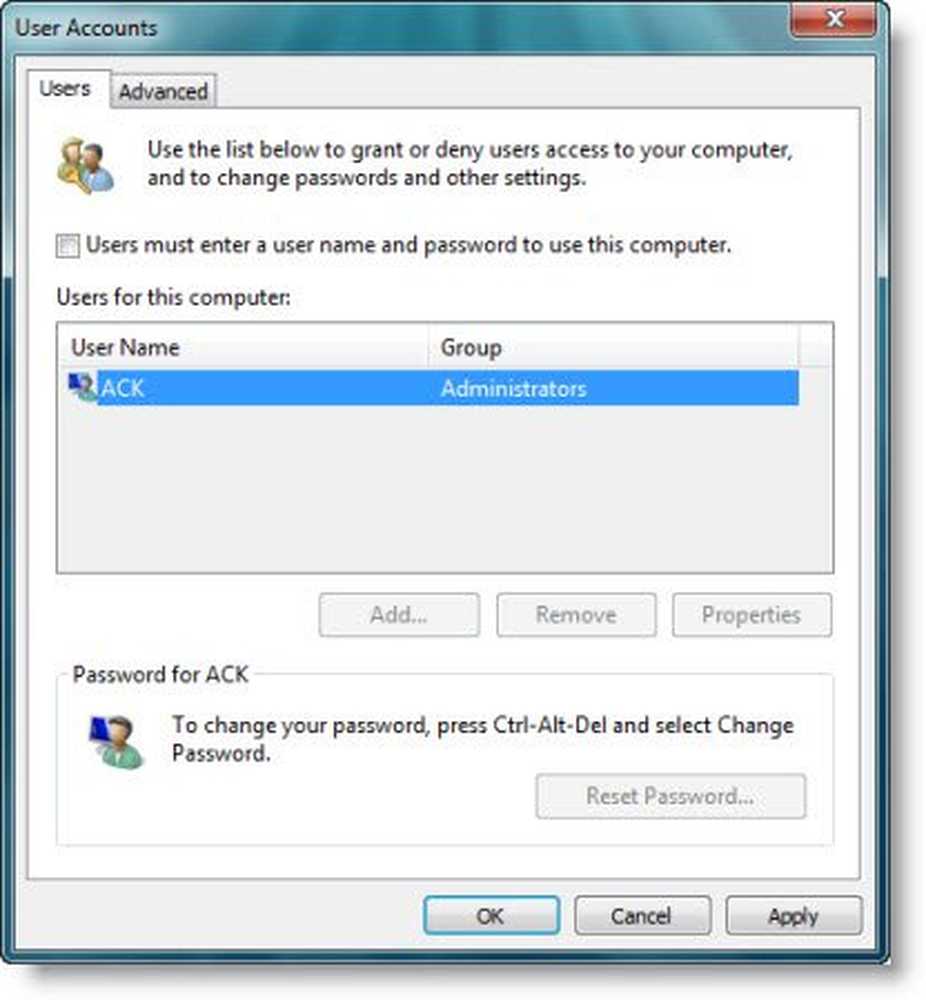Schakel ClickLock in om items te selecteren, te verslepen zonder de muisknop ingedrukt te houden

In dit bericht zullen we zien hoe u kunt inschakelen of inschakelen ClickLock in Windows 10/8/7. Met deze Click Lock-functie kunt u bestanden, mappen en items markeren, selecteren en slepen, zonder de muisknop ingedrukt te houden.
Normaal wanneer we dit moeten doen, houden we de muisknop ingedrukt en selecteren dan de items. Maar dankzij de ingebouwde ClickLock-muisinstelling kunt u het wachtgedeelte wegnemen.
Schakel ClickLock in Windows in

Als u Click Lock wilt inschakelen, opent u het Configuratiescherm en klikt u vervolgens op Muis om Muiseigenschappen te openen. Op het tabblad Knoppen ziet u ClickLock.
Selecteer de Schakel ClickLock in selectievakje. Hiermee kunt u items selecteren, markeren of slepen zonder de muisknop ingedrukt te houden. Om te beginnen, moet u de muisknop kort indrukken. Om vrij te geven, kunt u klikken op de muisknop. Het vasthoudgedeelte is afgeschaft.Als u op de knop Instellingen drukt, kunt u beslissen en instellen hoe lang u de muisknop moet indrukken voordat uw klik is vergrendeld. U kunt een korte of lange klik instellen.
Zodra u dit hebt gedaan, klikt u op OK en Toepassen.
De manier waarop het werkt, is om de selectie te starten, door de muisknop 2-3 seconden ingedrukt te houden. Laat het dan los. Begin nu met het selecteren van de bestanden. U zult zien dat u de sleutel niet langer hoeft ingedrukt te houden. Als u klaar bent met markeren, kunt u eenmaal op de muisknop drukken om de selectie ongedaan te maken.
Dit kan erg handig zijn als u het touchpad vaak gebruikt. Maar het zal ook even wennen zijn. Het is niet iets wat de meeste mensen leuk zouden vinden, maar er zijn er die misschien de voorkeur aan geven om de muis op deze manier te gebruiken.